【Linux系统】第四篇:Linux中编辑器vim的使用
文章目录
- 一、vim的介绍
- 1、vim的基本模式
- 2、vim的使用
- 二、命令模式
- 1、光标移动操作
- 2、文本复制、粘贴、剪切、撤销操作
- 3、文本编辑相关操作
- 三、插入模式
- 四、底行模式
- 底行模式命令集
- 五、vim的配置原理
- 六、sudo无法提权问题
一、vim的介绍
vim是Linux下的一款多模式编辑器。
注意:
vim不支持调试、编译、运行代码的。
与Windows 下有例如 Visual Studio、IDEA 这样的集编写代码、编译代码、调试代码、运行代码、代码关系维护以及各种各样的复杂功能于一身的开发工具,叫做集成开发环境 IDE不同。
vim 是个文本编辑器(相当于我们windows下的记事本),但它更专注于代码的编写,具有语法高亮等功能
1、vim的基本模式
既然是多模式的编辑器,那接下来我们就讲述几种最常用模式吧
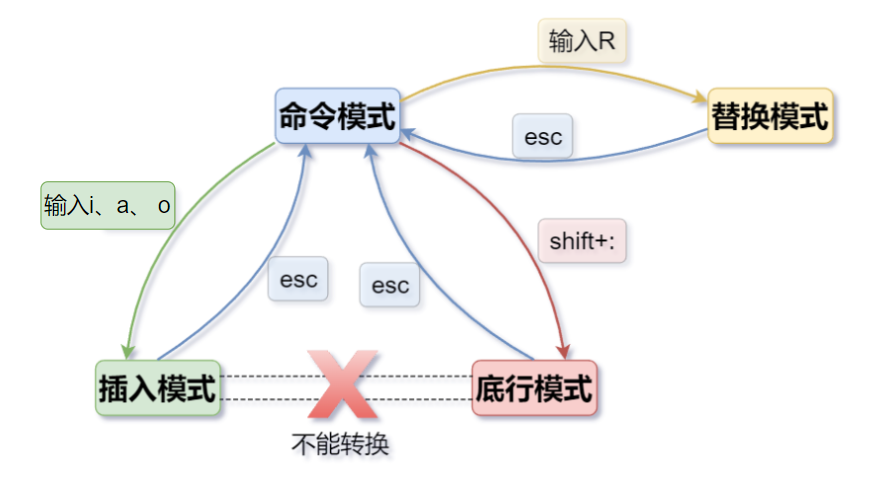
2、vim的使用
vim fileName
输入上述命令即可使用 vim 打开文件,文件不存在则会创建文件。
二、命令模式
vim打开后,默认就是处于命令模式。
此状态下敲击键盘动作会被 Vim 识别为命令,而非输入字符。可进行的操作有:控制光标移动,字符、单词或行的删改,移动或复制粘贴文本内容,切换到插入或底行模式。
命令模式存在的意义是提高编辑效率。
1、光标移动操作
- 按【$】:将光标移动到光标所在行的“行尾”
- 按【^】:将光标移动到光标所在行的“行首”
- 按【Shift + g】:将光标移动到文章的“底部”
- 按【gg】:将光标移动到文章的“顶部”
- 按【n + Shift + g】:跳转光标到指定行,n代表的是行号
- vim可以直接使用键盘上的上下左右移动光标,但正规的vim是用小写英文字母
[ h ]、[ j ]、[ k ]、[ l ],分别控制光标左、下、上、右 移动 - 按[w] :向后按照单词移动(逐单词,支持n操作)
- 按[b] :向前按照单词移动(逐单词,支持n操作)
- cw删除当前单词,并切换为插入模式,cnw删除n个单词,并切换为插入模式
2、文本复制、粘贴、剪切、撤销操作
- [yy]:复制光标所在行
- [nyy]:复制多行 - - 例如,「2yy」表示复制从光标所在的该行“往下数”6行内容
- [p]:粘贴
- [np]:支持对内容进行多行粘贴
- [u]:撤销
- [ ctrl + r ] : 撤销上一次的撤销
- [dd]:剪切光标所在行(若剪切后不再进行其他操作则相当于:删除光标所在行)
- [ndd]:支持对内容进行多行剪切(删除) - - 例如,[5dd]
- [ndd+p]:剪切粘贴操作
3、文本编辑相关操作
- [Shift + ~]:从光标位置开始逐字进行大小写转换
- [R]:转换为替换模式直接输入进行批量化替换
- [r]:替换光标所在的一个字符
- [nr]:支持对多个字符替换
- [x]:向后删除光标所在的一个字符,nx向后删除n个字符
- [X]:向前删除光标所在的一个字符,nX向前删除n个字符
三、插入模式
-
[ i ] :从命令模式进入插入模式;
-
[ a ] :从命令模式进入插入模式并后移一个字符;
-
[ o ] :从命令模式进入插入模式并换行。
四、底行模式
Shift + : 从命令模式进入底行模式
底行模式命令集
1. 保存退出
底行模式下输入w可以保存文件,输入q可以退出程序。带上!表示强制执行。
2. 显示行号
- 显示行号
set nu,取消行号set nonu。 - 跳转至某行,输入行号
n即可。
3. 分屏操作
- 分屏:
vs fileName - 光标切换:
ctrl+ww
4. 不退出vim,执行指令
底行模式下:! + 指令
例如:
!ls //在vim中使用ls指令
!gcc test.c //使用gcc编译test.c生成a.out文件
!./a.out //运行a.out文件
5. 底行模式下的全局替换/全局查找
- 替换:
%s/目标/替换的内容/g
s代表替换,g代表全局
例如:
%s/printf/cout/g
将所有printf替换为cout。
- 查找:输入
/再输入查找的字符
/查找内容
关于vim的使用我们就了解到这里了,这些已经足够我们日常的使用了,若想了解更多,可以查看下方链接。
史上最全Vim快捷键键位图(入门到进阶)
五、vim的配置原理
vim的配置,是一人一份的,一个用户配置的是自己的,不会影响别人
每一个用户在自己的家目录下,有一个属于自己的配置文件,叫做.vimrc(隐藏文件,自己创建)
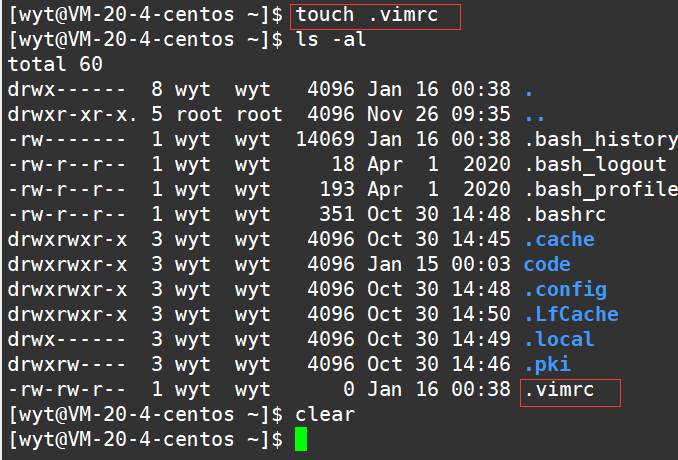
例如:利用vim打开.vimrc,在 .vimrc 中新增行号功能,可以在.vimrc中写入set nu,保存退出。
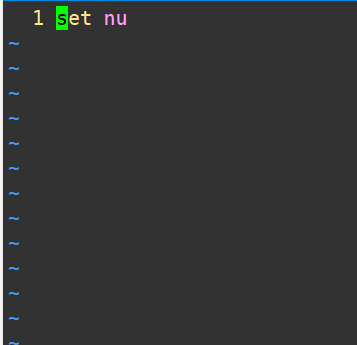
我们可以在这个配置文件下写下一些指令来进行配置,可以通过去网上搜索,自己试一试,看看效果。
vim一键配置:
在gitee中搜索VimForCpp后,将该链接直接在shell中执行,即可完成配置。
这是文章链接:一键配置vim

安装指令:
curl -sLf https://gitee.com/HGtz2222/VimForCpp/raw/master/install.sh -o ./install.sh && bash ./install.sh
卸载指令:
bash ~/.VimForCpp/uninstall.sh
六、sudo无法提权问题
有些用户会遇到无法使用sudo指令的问题,这是由于我们用户不在信任列表中。
解决方法:
1、使用root用户登录
2、使用vim打开/etc/sudoers
3、找到如下位置

4、在下方添加信任账户后,普通用户wyt即可使用sudo提权。(我们在添加完保存时,可能会警告说没有权限,这是我们只需要强制写入保存即可,wq!)

